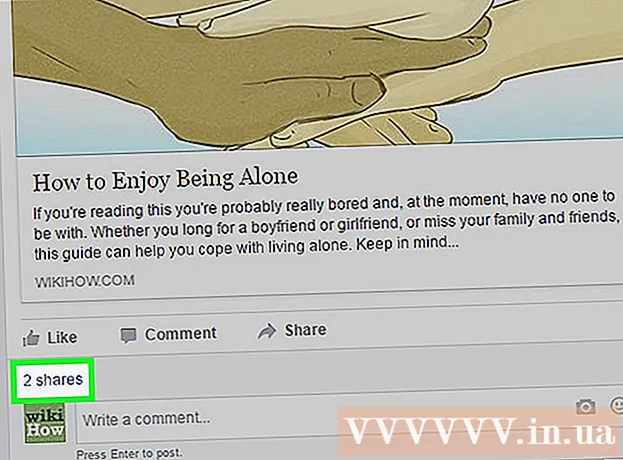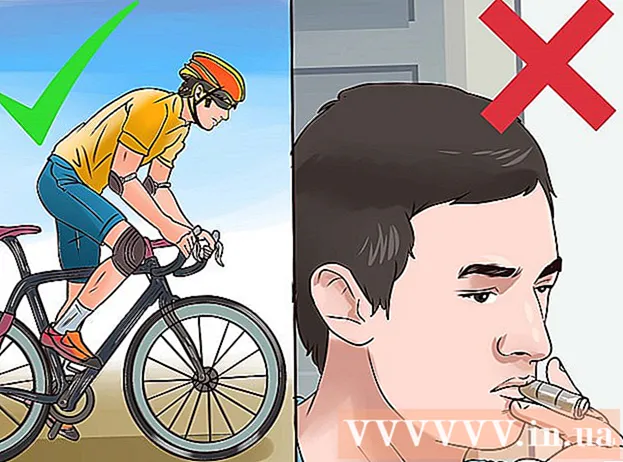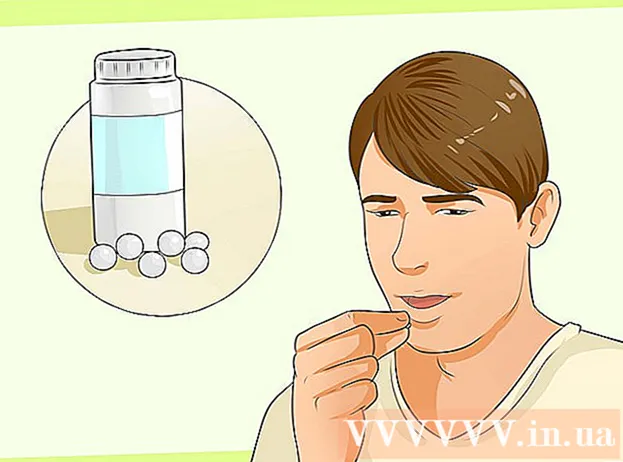Höfundur:
Gregory Harris
Sköpunardag:
14 April. 2021
Uppfærsludagsetning:
1 Júlí 2024

Efni.
Í þessari grein munum við sýna þér hvernig á að slökkva á öllum hóptilkynningum í Skilaboðum, WhatsApp og Textra á Android tæki.
Skref
Aðferð 1 af 3: Skilaboð
 1 Opnaðu skilaboðaforritið. Smelltu á hvíta talskýjatáknið í bláa hringnum á einu af skjáborðunum eða í forritaskúffunni. Listi yfir bréfaskipti þín mun opnast.
1 Opnaðu skilaboðaforritið. Smelltu á hvíta talskýjatáknið í bláa hringnum á einu af skjáborðunum eða í forritaskúffunni. Listi yfir bréfaskipti þín mun opnast. - Ef þú hefur opnað bréfaskriftir, ýttu á hnappinn „Til baka“ til að fara á listann yfir öll bréfaskipti.
 2 Smelltu á viðeigandi hópsamtal til að opna það.
2 Smelltu á viðeigandi hópsamtal til að opna það.- Til að finna tiltekið samtal, smelltu á stækkunarglerstáknið efst í hægra horninu.
 3 Smelltu á táknið í formi þriggja lóðréttra punkta. Þú finnur það í efra hægra horninu. Matseðill opnast.
3 Smelltu á táknið í formi þriggja lóðréttra punkta. Þú finnur það í efra hægra horninu. Matseðill opnast.  4 Bankaðu á Fólk og stillingar.
4 Bankaðu á Fólk og stillingar. 5 Færðu rennibrautina við hliðina á tilkynningavalkostinum í slökkt stöðu. Það verður grátt. Héðan í frá munu tilkynningar um þessi bréfaskipti ekki berast.
5 Færðu rennibrautina við hliðina á tilkynningavalkostinum í slökkt stöðu. Það verður grátt. Héðan í frá munu tilkynningar um þessi bréfaskipti ekki berast. - Til að virkja tilkynningar skaltu færa rennibrautina við hliðina á Tilkynningarvalkostinum í Kveikt stöðu.
Aðferð 2 af 3: WhatsApp
 1 Opnaðu WhatsApp. Smelltu á hvíta símamóttökutáknið í græna talskýinu á einu af skjáborðunum eða í forritaskúffunni.
1 Opnaðu WhatsApp. Smelltu á hvíta símamóttökutáknið í græna talskýinu á einu af skjáborðunum eða í forritaskúffunni.  2 Bankaðu á Spjall. Þú finnur þennan flipa í efra vinstra horninu; það er staðsett til hægri á myndavélartákninu. Listi yfir bréfaskipti þín mun opnast.
2 Bankaðu á Spjall. Þú finnur þennan flipa í efra vinstra horninu; það er staðsett til hægri á myndavélartákninu. Listi yfir bréfaskipti þín mun opnast. - Ef þú hefur opnað óþarfa bréfaskriftir, ýttu á hnappinn „Til baka“ til að fara á listann yfir öll bréfaskipti.
 3 Smelltu á viðkomandi hópspjall til að opna það.
3 Smelltu á viðkomandi hópspjall til að opna það.- Til að finna tiltekið samtal, smelltu á stækkunarglerstáknið efst í hægra horninu.
 4 Smelltu á táknið í formi þriggja lóðréttra punkta. Þú finnur það í efra hægra horninu. Matseðill opnast.
4 Smelltu á táknið í formi þriggja lóðréttra punkta. Þú finnur það í efra hægra horninu. Matseðill opnast.  5 Bankaðu á Engar tilkynningar í valmyndinni. Sprettigluggi opnast.
5 Bankaðu á Engar tilkynningar í valmyndinni. Sprettigluggi opnast.  6 Veldu tímabilið þar sem tilkynningar verða þaggaðar. Í hljóðlausum glugga velurðu 8 klukkustundir, 1 viku eða 1 ár.
6 Veldu tímabilið þar sem tilkynningar verða þaggaðar. Í hljóðlausum glugga velurðu 8 klukkustundir, 1 viku eða 1 ár.  7 Hakaðu við reitinn við hliðina á Sýna tilkynningar. Þú finnur það neðst í hljóðlausa glugganum.
7 Hakaðu við reitinn við hliðina á Sýna tilkynningar. Þú finnur það neðst í hljóðlausa glugganum.  8 Bankaðu á Í lagi. Þú finnur þennan hnapp í neðra hægra horni gluggans. Breytingarnar sem gerðar eru verða vistaðar. Héðan í frá munu tilkynningar um þessi bréfaskipti ekki koma (á valda tímabilinu).
8 Bankaðu á Í lagi. Þú finnur þennan hnapp í neðra hægra horni gluggans. Breytingarnar sem gerðar eru verða vistaðar. Héðan í frá munu tilkynningar um þessi bréfaskipti ekki koma (á valda tímabilinu). - Til að virkja tilkynningar skaltu smella á táknið með þremur punktum og velja síðan „Með tilkynningum“ í valmyndinni.
Aðferð 3 af 3: Textra
 1 Ræstu Textra appið. Smelltu á táknið í formi tveggja hvítra láréttra lína inni í bláa talskýinu á einu af skjáborðunum eða í forritastikunni. Listi yfir bréfaskipti þín mun opnast.
1 Ræstu Textra appið. Smelltu á táknið í formi tveggja hvítra láréttra lína inni í bláa talskýinu á einu af skjáborðunum eða í forritastikunni. Listi yfir bréfaskipti þín mun opnast. - Ef þú hefur opnað bréfaskriftir, ýttu á hnappinn „Til baka“ til að fara á listann yfir öll bréfaskipti.
 2 Smelltu á viðeigandi hópsamtal til að opna það.
2 Smelltu á viðeigandi hópsamtal til að opna það.- Til að finna tiltekið samtal, smelltu á stækkunarglerstáknið efst í hægra horninu.
 3 Bankaðu á táknið
3 Bankaðu á táknið  . Þú finnur það í efra hægra horninu. Spjallvalkostirnir birtast og tækjastika birtist efst á skjánum.
. Þú finnur það í efra hægra horninu. Spjallvalkostirnir birtast og tækjastika birtist efst á skjánum.  4 Smelltu á bjöllutáknið. Þú finnur það við hliðina á hnappinum og ruslatunnunni efst á skjánum. Þetta mun slökkva á hópspjalli; tilkynning birtist neðst á skjánum um að spjall sé óvirkt.
4 Smelltu á bjöllutáknið. Þú finnur það við hliðina á hnappinum og ruslatunnunni efst á skjánum. Þetta mun slökkva á hópspjalli; tilkynning birtist neðst á skjánum um að spjall sé óvirkt. - Smelltu á bjöllutáknið til að virkja spjall.